Acest tutorial explică modul de instalare a unui certificat SSL pe Microsoft Forefront TMG Server. Dacă ați generat deja CSR-ul și ați primit fișierele de certificat de la CA, puteți sări peste prima parte și puteți trece direct la instrucțiunile de instalare.
Ca bonus, am inclus, de asemenea, sfaturi utile despre unde să obțineți cel mai bun fișier de certificat SSL pentru serverul TMG.
Cuprins
- Generarea unui cod CSR pe Microsoft Forefront TMG
- Instalarea unui certificat SSL pe Microsoft Forefront TMG
- Testați instalarea SSL
- De unde să cumpărați cel mai bun certificat SSL pentru Microsoft TMG Server?
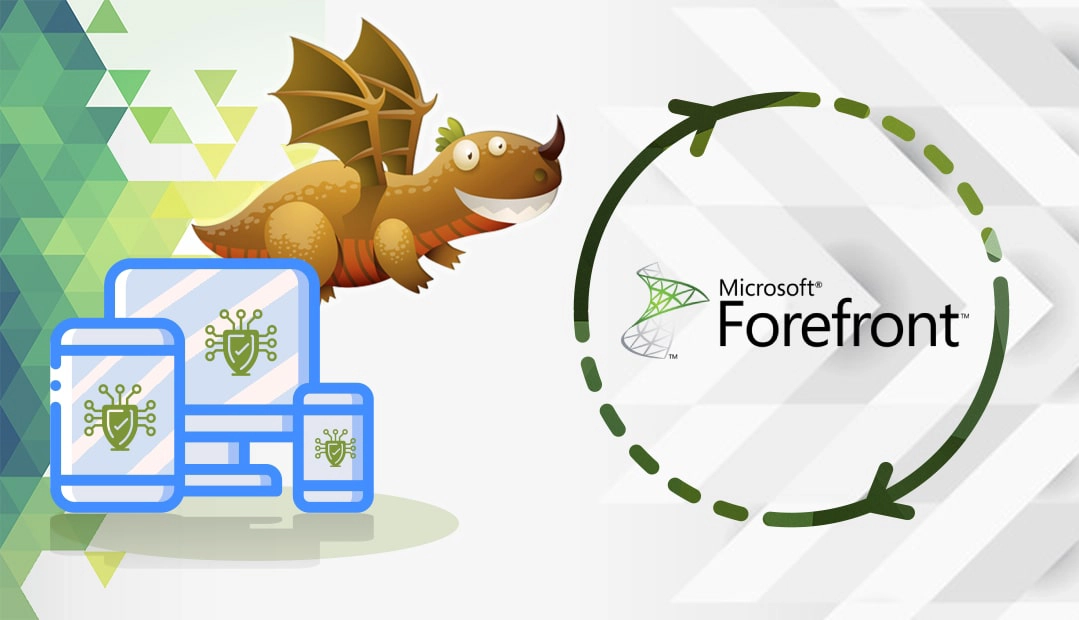
Generarea unui cod CSR pe Microsoft Forefront TMG
Aveți două opțiuni:
- Utilizați Generatorul nostru de CSR pentru a crea CSR-ul automat.
- În sistemul dumneavoastră Windows Server, aveți managerul Internet Information Services (IIS). Urmați tutorialul nostru pas cu pas despre cum să generați CSR în IIS.
După ce ați creat codul CSR și ați aplicat cu succes pentru un certificat SSL, puteți continua cu pașii de instalare.
Instalarea unui certificat SSL pe Microsoft Forefront TMG
După ce autoritatea de certificare a emis toate fișierele de certificat SSL necesare pentru căsuța dvs. de e-mail, va trebui să le instalați din nou pe sistemul pe care l-ați folosit pentru a crea CSR, în cazul nostru, Microsoft IIS.
Consultați ghidurile noastre despre cum să instalați un certificat SSL în IIS.
- Cum se instalează un certificat SSL pe IIS 7? (etapele de la 1 la 6)
- Cum se instalează un certificat SSL pe IIS 8 și 8.5 (pașii 1 – 5)
Notă: Dacă ați creat și instalat certificatul SSL pe un alt sistem care găzduiește serverul TMG, va trebui să exportați și să mutați certificatul SSL cu cheia sa privată în format PFX de pe acel sistem și să îl importați pe sistemul care găzduiește sistemul TMG. Vă rugăm să consultați Microsoft pentru instrucțiuni suplimentare.
După instalare sau export/import (dacă este necesar), trebuie să configurați un nou ascultător web pe serverul Forefront TMG și să îi atribuiți certificatul SSL.
Configurați un nou Web Listener pe serverul Forefront TMG
- Deschideți ForeFront TMG Management
- Faceți clic pe Start > Toate programele
- Faceți clic pe Microsoft Forefront TM G și apoi pe Forefront TMG Management.
- În fereastra Forefront TMG, sub Microsoft Forefront Threat Management Gateway, extindeți Forefront (serverul dvs.).
- Faceți clic pe Firewall Policy (Politică de Firewall), iar apoi, în fila din dreapta a Casetei de instrumente, extindeți Network Objects (Obiecte de rețea) și apoi faceți clic pe New > Web listener (Nou).
- În fereastra New Web Listener Definition Wizard, în caseta Web listener name, introduceți un nume pentru ascultătorul dvs. web și apoi faceți clic pe Next (Următorul).
- Pe pagina Client Connection Security (Securitate conexiune client), selectați Require SSL secured connections (Solicită conexiuni securizate SSL cuclienții ) și faceți clic pe Next (Următorul).
- Pe pagina Web Listener IP Addresses (Adrese IP ale ascultătorilor Web), la Listen for incoming Web requests on these networks (Ascultarea cererilor Web primite în aceste rețele), bifați Internal (Intern ) și apoi faceți clic pe Select IP Address (Selectați adresa IP).
- În secțiunea Available IP Addresses (Adrese IP disponibile ), selectați adresa pe care doriți să o utilizați și faceți clic pe Add (Adăugare).
- După ce ați adăugat adresa IP, faceți clic pe OK.
- Înapoi în pagina New Web Listener IP Addresses (Adrese IP noi pentru Web Listener), faceți clic pe Next (Următorul).
- Pe pagina Listener SSL Certificates, selectați Folosiți un singur certificat pentru acest Web Listener și apoi faceți clic pe Select Certificate
- În fereastra Select Certificate (Selectați un certificat), la Select a certificate from the available list of certificates (Selectați un certificat din lista de certificate disponibilă), selectați noul certificat SSL pe care l-ați importat/instalat pe acest sistem și faceți clic pe Select (Selectare).
- Înapoi în Expertul de definire a noului Web Listener, faceți clic pe Next (Următorul)
- Pe pagina Setări de autentificare, din lista derulantă Selectați modul în care clienții vor furniza credențiale către Forefront TMG selectați Fără autentificare, apoi faceți clic pe Următorul.
- Pe pagina Single Sign On Settings (Setări de conectare unică), faceți clic pe Next (Următorul).
- Pe pagina Completarea noii pagini Web Listener Wizard, verificați de două ori configurația, apoi faceți clic pe Finish (Terminare).
- În cele din urmă, din nou pe pagina Forefront TMG, faceți clic pe Aplicare
Felicitări, ați instalat cu succes un certificat SSL pe Microsoft Forefront TMG.
Testați instalarea SSL
După ce instalați un certificat SSL pe Microsoft Forefront TMG, primul lucru pe care trebuie să-l faceți este să scanați noua instalare SSL pentru a detecta eventualele erori. Vă recomandăm să utilizați aceste instrumente SSL foarte eficiente, concepute pentru a vă oferi rapoarte instantanee privind certificatul dumneavoastră SSL.
De unde să cumpărați cel mai bun certificat SSL pentru Microsoft Forefront TMG?
Cel mai bun loc pentru a cumpăra un certificat SSL pentru Microsoft Forefront TMG este de la un furnizor SSL de renume, cum ar fi SSL Dragon. Prețurile noastre sunt cele mai competitive de pe piață, dar există și mai multe beneficii. Oferim reduceri mari și oferte exclusive pentru toate certificatele noastre SSL, dar mai presus de toate, oferim asistență pentru clienți de cinci stele.
SSL Dragon are grijă de securitatea datelor dvs. sensibile, astfel încât site-ul dvs. sau afacerea dvs. să poată prospera online!
Toate produsele noastre sunt compatibile cu Microsoft Forefront TMG și puteți utiliza întotdeauna instrumentele noastre de ajutor, cum ar fi SSL Wizard și Advanced Certificate Filter, pentru a găsi produsul SSL perfect pentru proiectul dumneavoastră.
Dacă găsiți inexactități sau dacă aveți detalii de adăugat la aceste instrucțiuni de instalare SSL, nu ezitați să ne trimiteți comentariile dumneavoastră la [email protected]. Comentariile dvs. vor fi foarte apreciate! Vă mulțumim.
Economisește 10% la certificatele SSL în momentul plasării comenzii!
Eliberare rapidă, criptare puternică, încredere în browser de 99,99%, suport dedicat și garanție de returnare a banilor în 25 de zile. Codul cuponului: SAVE10






















